第一节学习了Jmeter的下载和安装,那么第二节就来看看具体怎么使用。
本篇介绍的是使用Jmeter进行http接口测试,那么接口程序使用Django开发的一个小接口。
一、Django编写接口
这一步不是重点,直接附上链接:https://github.com/Aimee888/Python-20210127/tree/main/20210225,从上面下载Django代码。
进入项目所在目录,运行python manage.py runserver,开启项目。(如果电脑上安装了PyCharm,直接在PyCharm里面打开项目,还可以编辑代码,点击运行,更方便。)
访问路径为: http://127.0.0.1:8000/index/
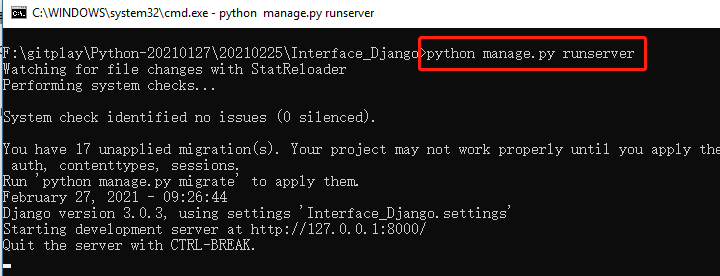
注意:以上前提是安装了Python环境并且安装了Django
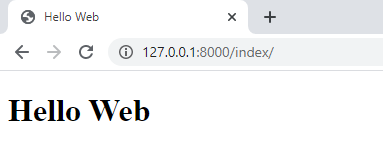
在浏览器中输入访问地址,可以看到访问成功
二、使用Jmeter访问接口
1. 打开Jmeter,新建线程组并且配置线程组。【Add】--> 【Threads】--> 【Thread Group】
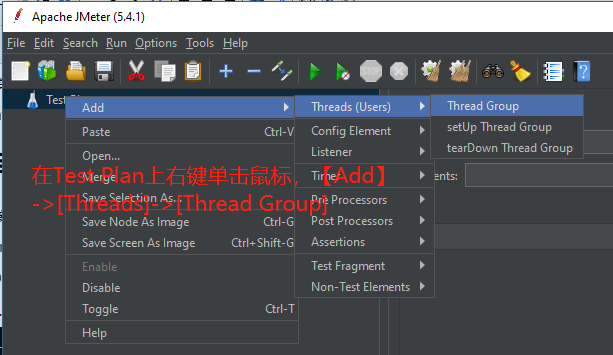
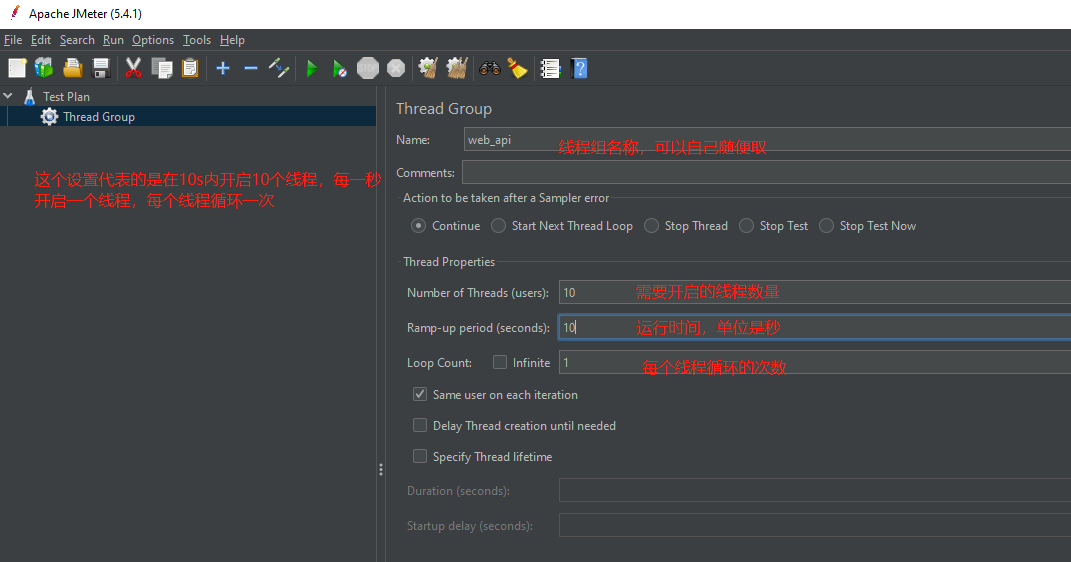
2. 添加采样器,选择http请求,并且配置请求。【Add】--> 【Sampler】--> 【HTTP Request】
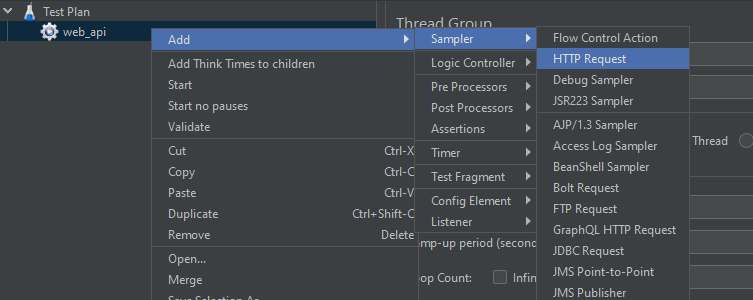
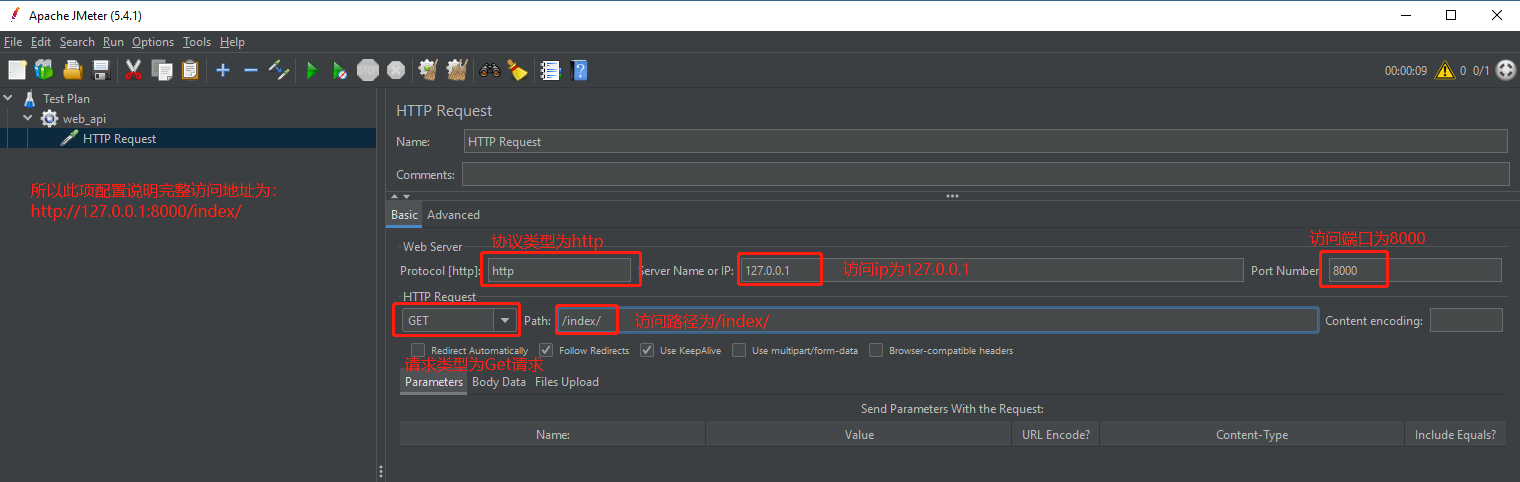
3. 添加查看结果树,访问时可以看到结果。

4. 运行线程组,看结果是否访问成功。
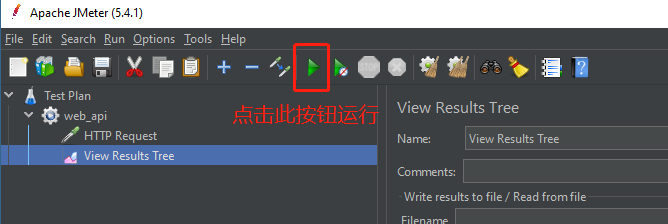
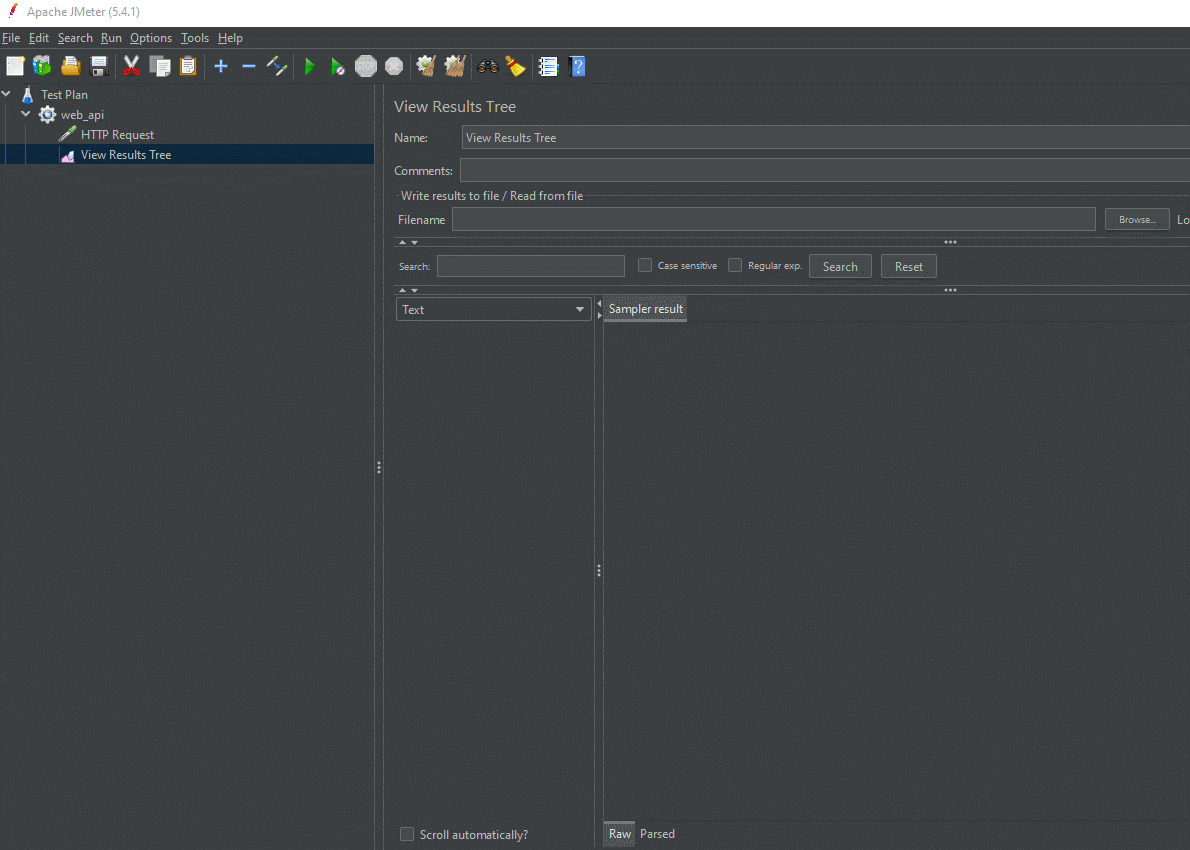
可以看到10个线程都已经访问成功了。
问题集锦:
1. 如果想要看到访问失败的话,可以把端口写一个错误端口试试,比如说8080端口。为了结果简单一些,还是将线程组改成一个线程,1s,方便查看结果
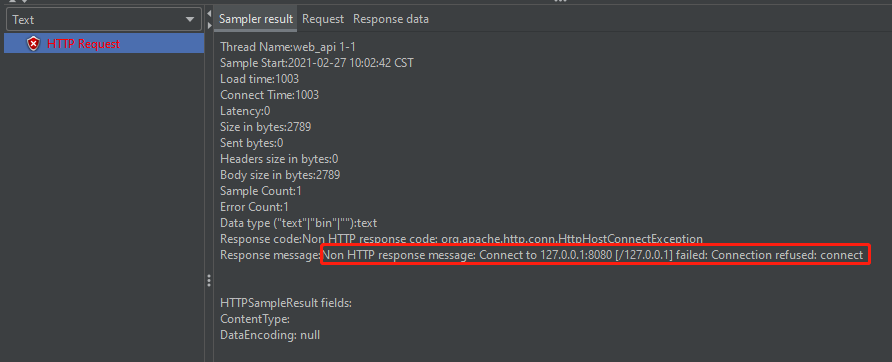
可以看到8080端口访问失败。
2. 出现以下现象,一个http请求下面居然有两个request,还有一个响应码是301,不是正常的200。
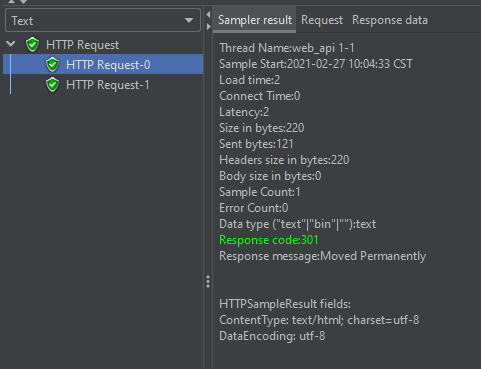
碰到这种情况检查一下链接是不是完全正确的,301代表被请求的资源已永久移动到新位置,所以链接进行了中转。Django的访问地址为http://127.0.0.1:8000/index/
检查一下HTTP Request的path是否正确,正确写法是/index/,你是否写成了/index呢,所以访问会从http://127.0.0.1:8000/index跳转到http://127.0.0.1:8000/index/,因此才会出现HTTP Request-0,HTTP Request-1。